วิธีลบไอคอนแอปพลิเคชันที่ซ้ำกันบน Android

เรียนรู้วิธีลบไอคอนแอป Android ที่ซ้ำกัน พร้อมเคล็ดลับการป้องกันข้อผิดพลาดในอนาคต
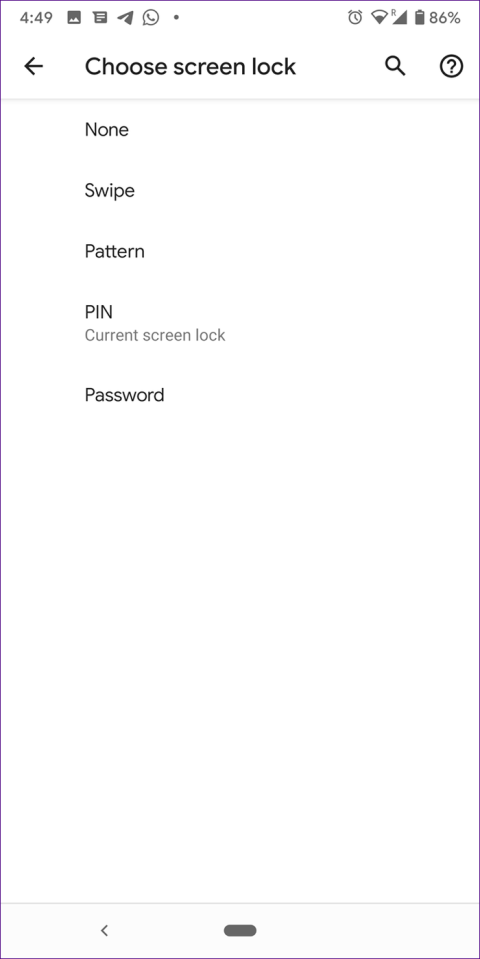
Androidขึ้นชื่อในด้านความยืดหยุ่นและการปรับแต่งที่สูง คุณสามารถปรับแต่งหน้าจอหลัก ลิ้นชักแอป หรือแผงการแจ้งเตือน ฯลฯ ให้เหมาะกับความต้องการของคุณได้ เหตุใดหน้าจอล็อคบนโทรศัพท์ Android ของคุณจึงยังคงเหมือนเดิม ไม่ คุณสามารถปรับแต่งได้หลายวิธี
หน้าจอล็อคเป็นประตูสู่โทรศัพท์ของคุณ ในรูปแบบที่ง่ายที่สุด คุณสามารถเข้าถึงการแจ้งเตือน ดำเนินการ ฯลฯ ต่อไปนี้เป็นวิธีปรับแต่งหน้าจอล็อคเพื่อปรับแต่งโทรศัพท์ของคุณ
เคล็ดลับในการปรับแต่งหน้าจอล็อคบน Android
วัตถุประสงค์หลักของหน้าจอล็อคคือการรักษาความปลอดภัยให้กับโทรศัพท์ด้วยการล็อค โทรศัพท์ทุกรุ่นมีการล็อคสามประเภท: รูปแบบ, PIN และรหัสผ่าน เลือกรูปแบบหน้าจอล็อคที่คุณต้องการ โทรศัพท์รุ่นใหม่ยังมีการตรวจสอบลายนิ้วมือและการจดจำใบหน้าอีกด้วย
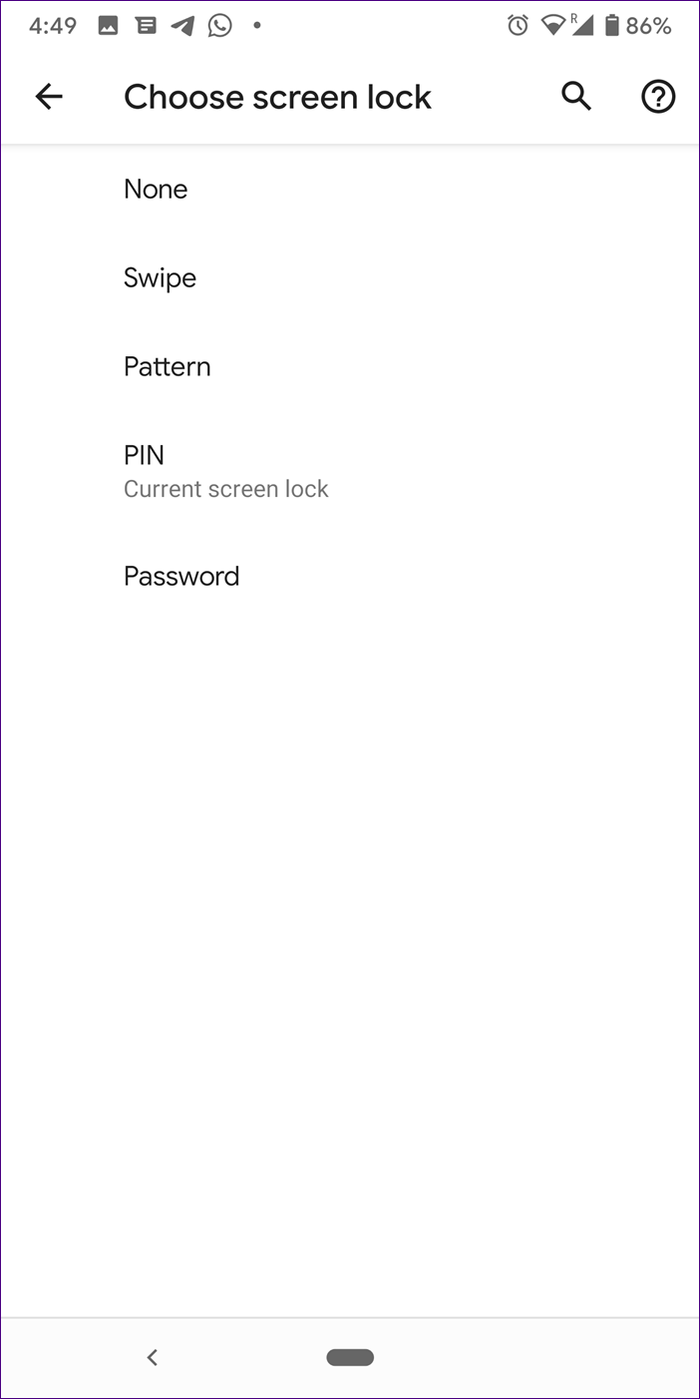
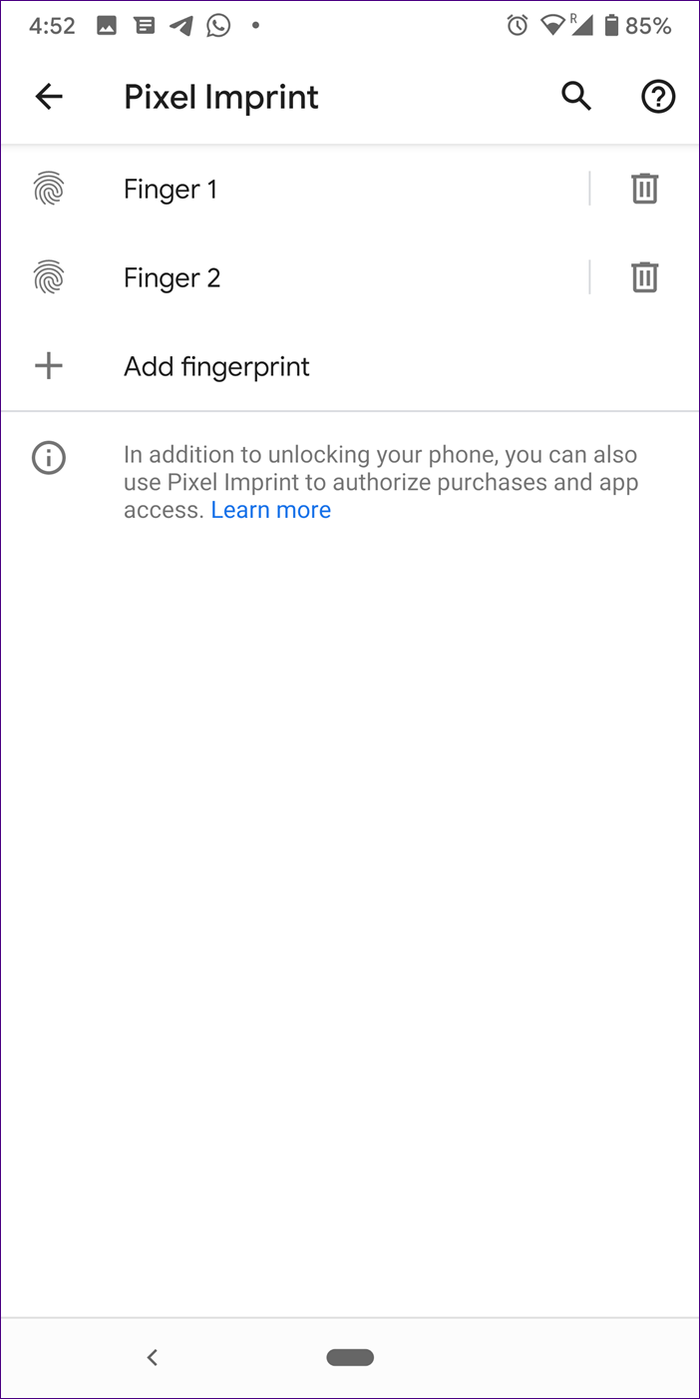
หากต้องการเปลี่ยนประเภทการล็อค ให้ไปที่การตั้งค่า > ความปลอดภัย > ล็อคหน้าจอเปลี่ยนประเภทการล็อคหน้าจอ
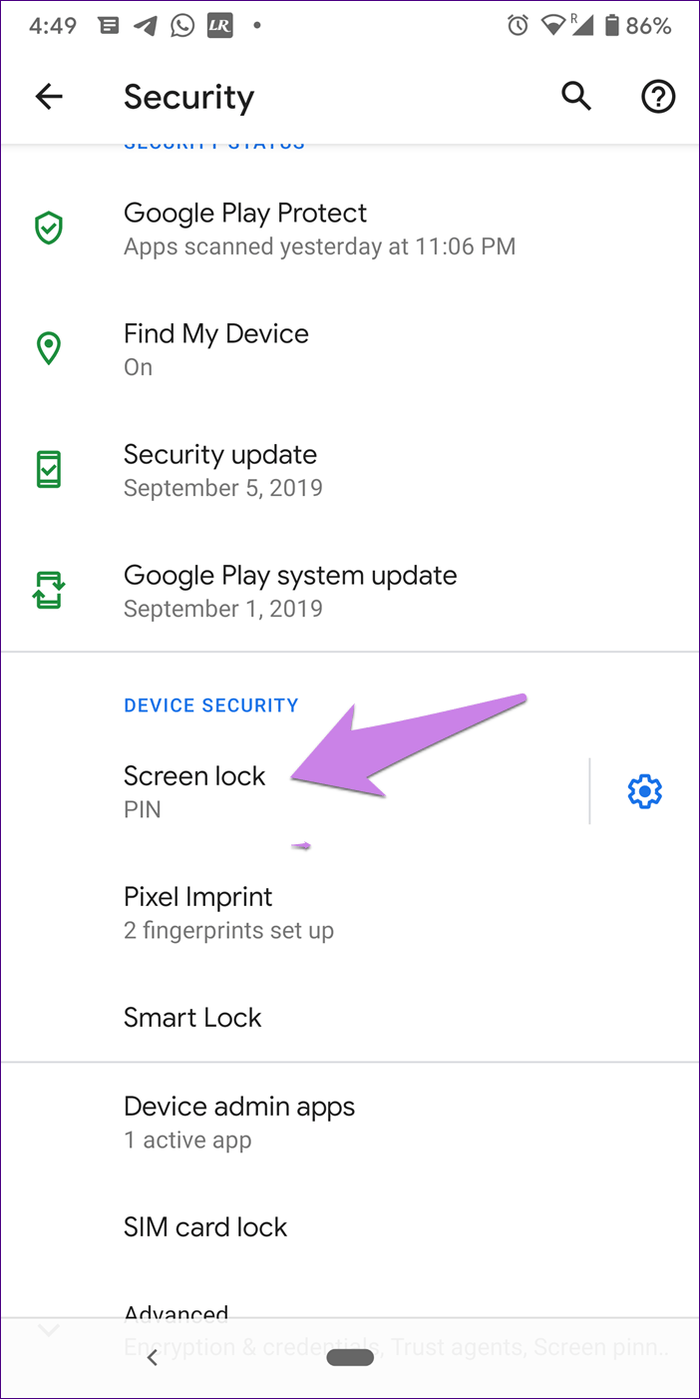
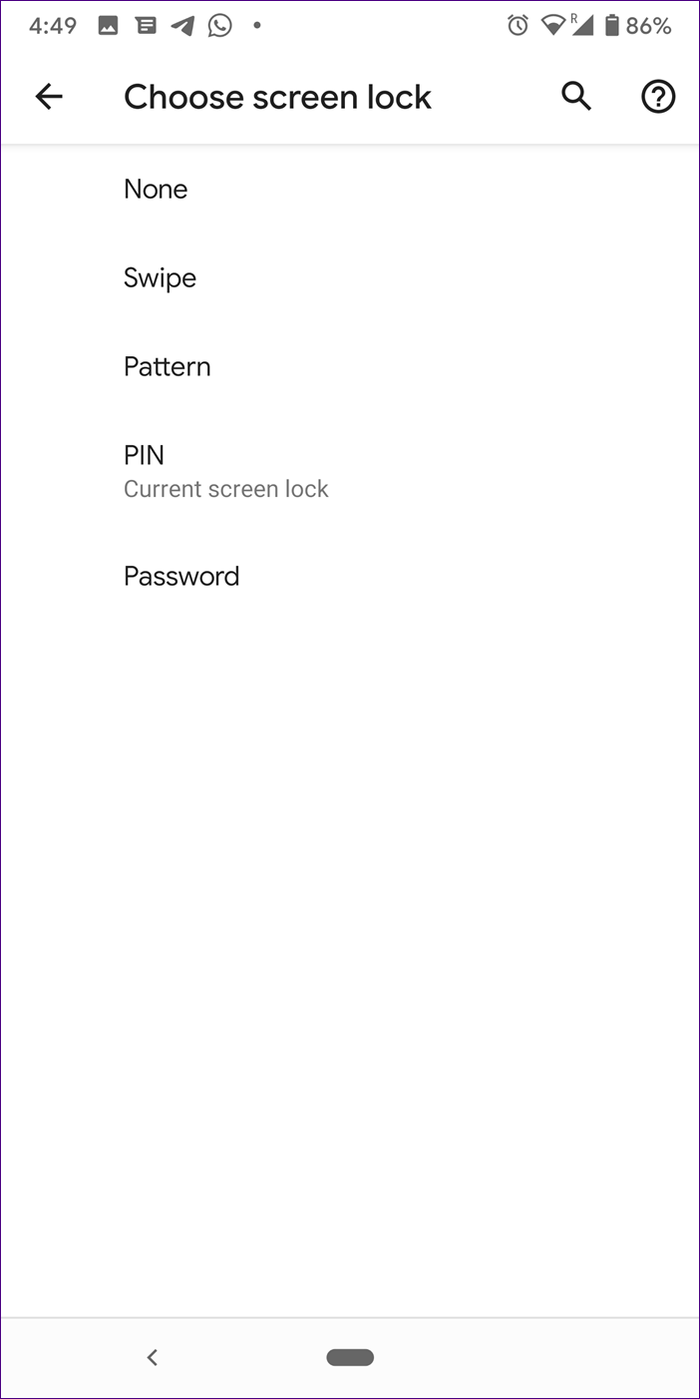
บนโทรศัพท์ Samsung ให้ไปที่ การตั้งค่า > หน้าจอล็อค > ประเภทการล็อคหน้าจอในโทรศัพท์อื่นๆ บางรุ่น คุณจะพบการตั้งค่านี้ใน การตั้งค่า > จอแสดงผล > หน้าจอ เมื่อล็อกหากไม่อยู่ในการตั้งค่าเหล่านี้ ให้ใช้แถบค้นหาที่ด้านบนของการตั้งค่าเพื่อค้นหารูปแบบหน้าจอล็อค
หากคุณไม่ชอบหน้าจอล็อค คุณสามารถปิดการใช้งานได้โดยเลือกไม่มีในรูปแบบหน้าจอล็อค ผู้ใช้ยังสามารถใช้งานได้โดยไม่ต้องมี โหมดล็อคใดๆ โดยเลือกSwipeจากนั้นคุณจะต้องปัดหน้าจอล็อคเพื่อเปิดโทรศัพท์ อย่างไรก็ตาม ด้วยวิธีนี้ ใครก็ตามที่สามารถเข้าถึงโทรศัพท์ของคุณจะสามารถเห็นเนื้อหาของคุณได้
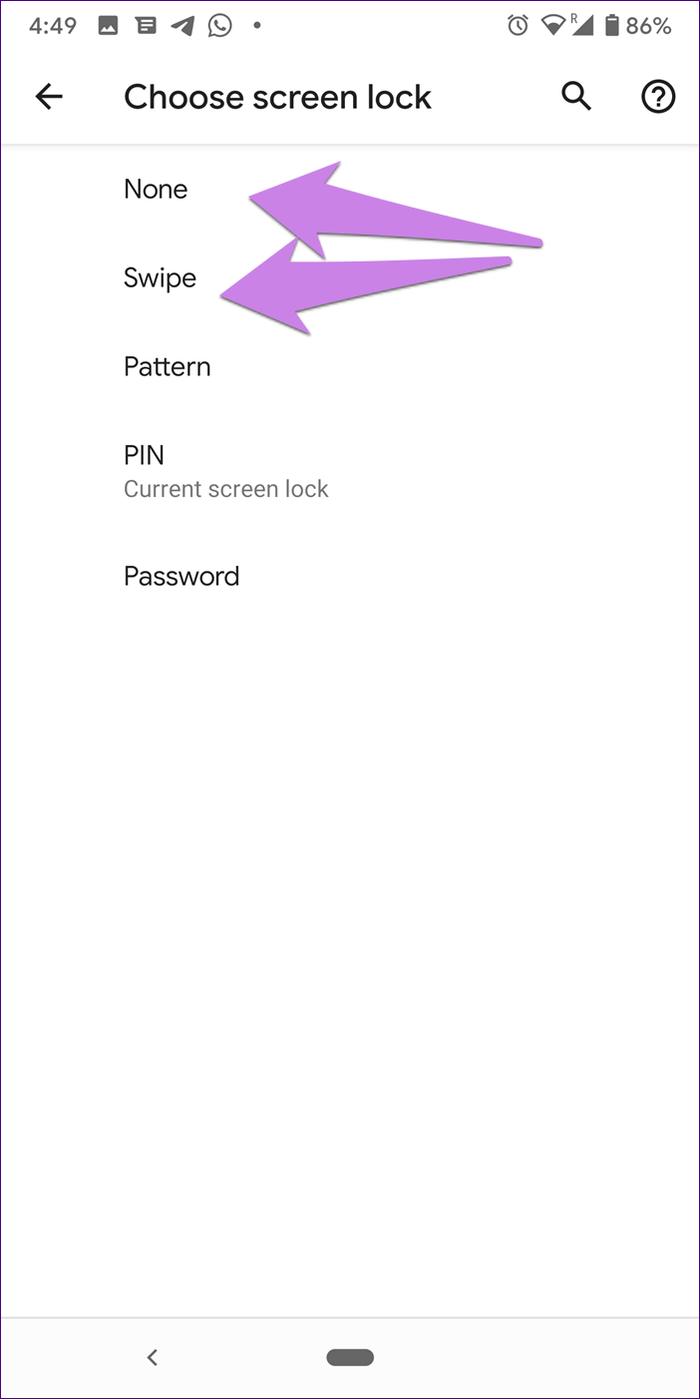
โทรศัพท์ Android ทุกรุ่นอนุญาตให้ตั้งค่าวอลเปเปอร์ที่แตกต่างกันสำหรับหน้าจอหลักและหน้าจอล็อคได้
มีสองวิธีในการเปลี่ยนวอลเปเปอร์หน้าจอล็อค:
จากการตั้งค่า
ไปที่การตั้งค่า > จอแสดงผล >วอลเปเปอร์ ในโทรศัพท์บางรุ่น คุณจะเห็นการตั้งค่าวอลเปเปอร์โดยตรงในการตั้งค่าแตะที่ภาพ เปิดรูปภาพที่คุณต้องการตั้งเป็นวอลเปเปอร์ แล้วแตะตั้งค่าวอลเปเปอร์เลือกล็อคหน้าจอหากคุณต้องการตั้งค่าสำหรับหน้าจอล็อคเท่านั้น
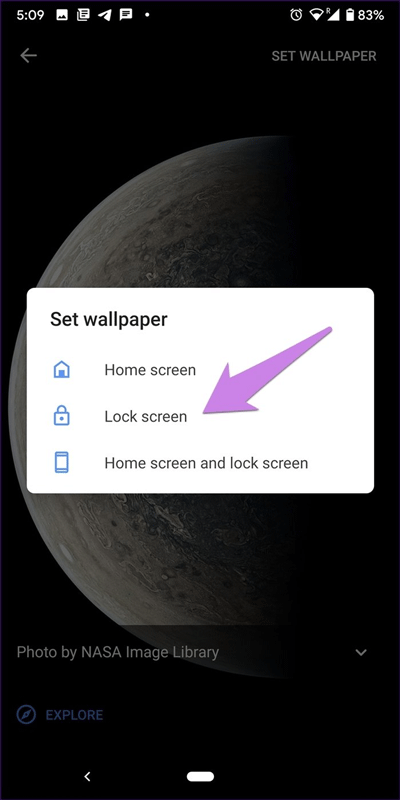
จากแอปแกลเลอรี
แอพแกลเลอรี่ภาพส่วนใหญ่บน Android อนุญาตให้ตั้งค่ารูปภาพเป็นภาพพื้นหลังได้ เปิดรูปภาพในแกลเลอรีแล้วใช้ตั้งค่าเป็นจากตัวเลือกที่มี เลือกวอลเปเปอร์ > หน้าจอล็อคจากเมนูที่ปรากฏขึ้น
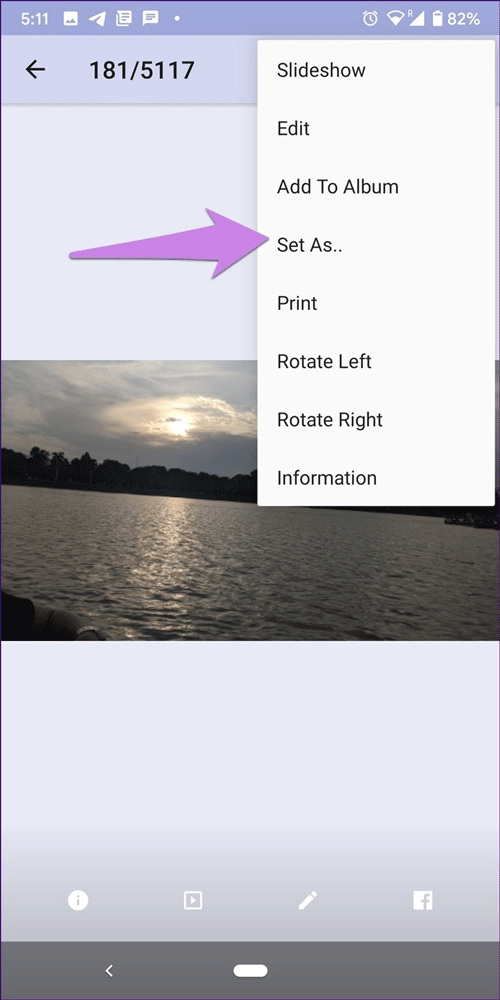
เนื้อหาบนหน้าจอล็อคมีการเปลี่ยนแปลงอยู่ตลอดเวลา เนื่องจากส่วนใหญ่มาจากการแจ้งเตือน ในกรณีที่คุณต้องการตั้งค่าข้อความหรือข้อความบนหน้าจอล็อค คุณสามารถทำได้อย่างแน่นอน
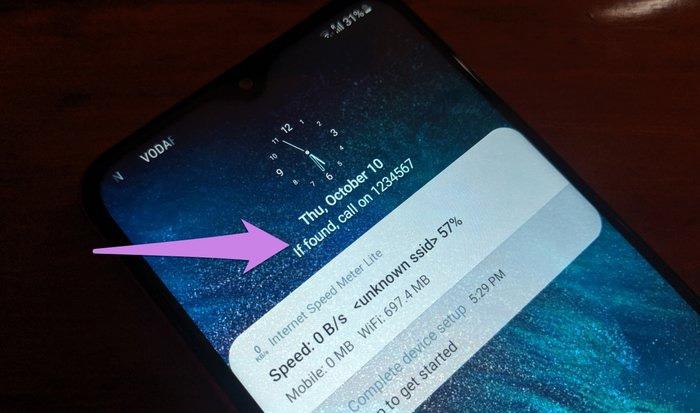
สิ่งนี้ค่อนข้างมีประโยชน์หากคุณลืมโทรศัพท์ไว้ที่ใดที่หนึ่ง และหากมีใครเห็นข้อมูลติดต่อ เช่น อีเมลหรือหมายเลขโทรศัพท์บนหน้าจอล็อค พวกเขาสามารถส่งคืนให้คุณได้
หากต้องการตั้งค่าข้อความหน้าจอล็อค ให้ไปที่การตั้งค่า > จอแสดงผล > การแสดงผลหน้าจอล็อค (ตรวจสอบภายใต้ขั้นสูง ) > ข้อความหน้าจอล็อค
บนโทรศัพท์ Samsung ให้ไปที่ การตั้งค่า > หน้าจอล็อค > ข้อมูลผู้ติดต่อ
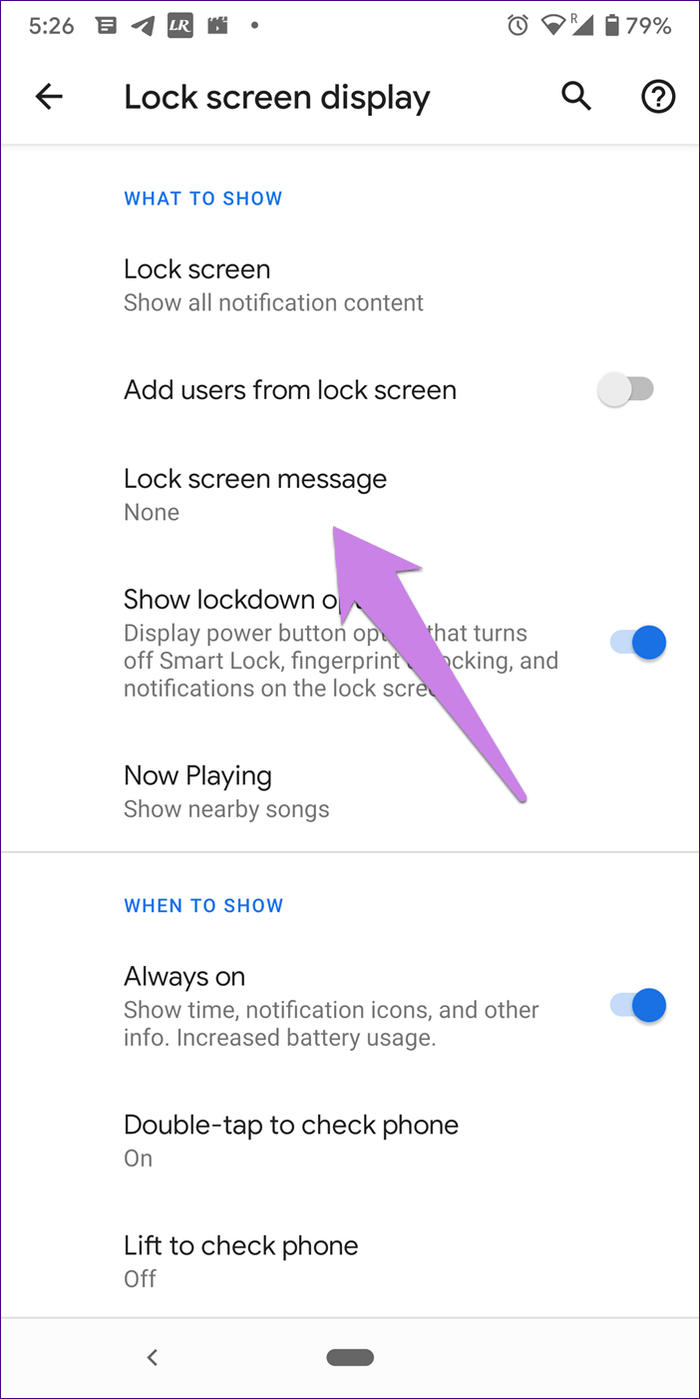
โทรศัพท์ Android ส่วนใหญ่ นอกเหนือจากโทรศัพท์ Samsung รองรับบัญชีผู้ใช้หลายบัญชี ด้วยคุณสมบัตินี้ ผู้ใช้แต่ละคนจะมีพื้นที่ส่วนตัวบนโทรศัพท์ หากต้องการเพิ่มหรือเปลี่ยนผู้ใช้ ให้ไปที่การตั้งค่าผู้ใช้จากนั้นจึงเพิ่มผู้ใช้ อย่างไรก็ตาม ยังมีการตั้งค่าที่อนุญาตให้เพิ่มผู้ใช้ได้โดยตรงจากหน้าจอล็อค
หากต้องการเปิดใช้งานการตั้งค่านี้ ให้ไปที่การตั้งค่า > จอแสดงผล > การแสดงหน้าจอล็อค (เลือกภายใต้ขั้นสูง) > เพิ่มผู้ใช้จากหน้าจอล็อค
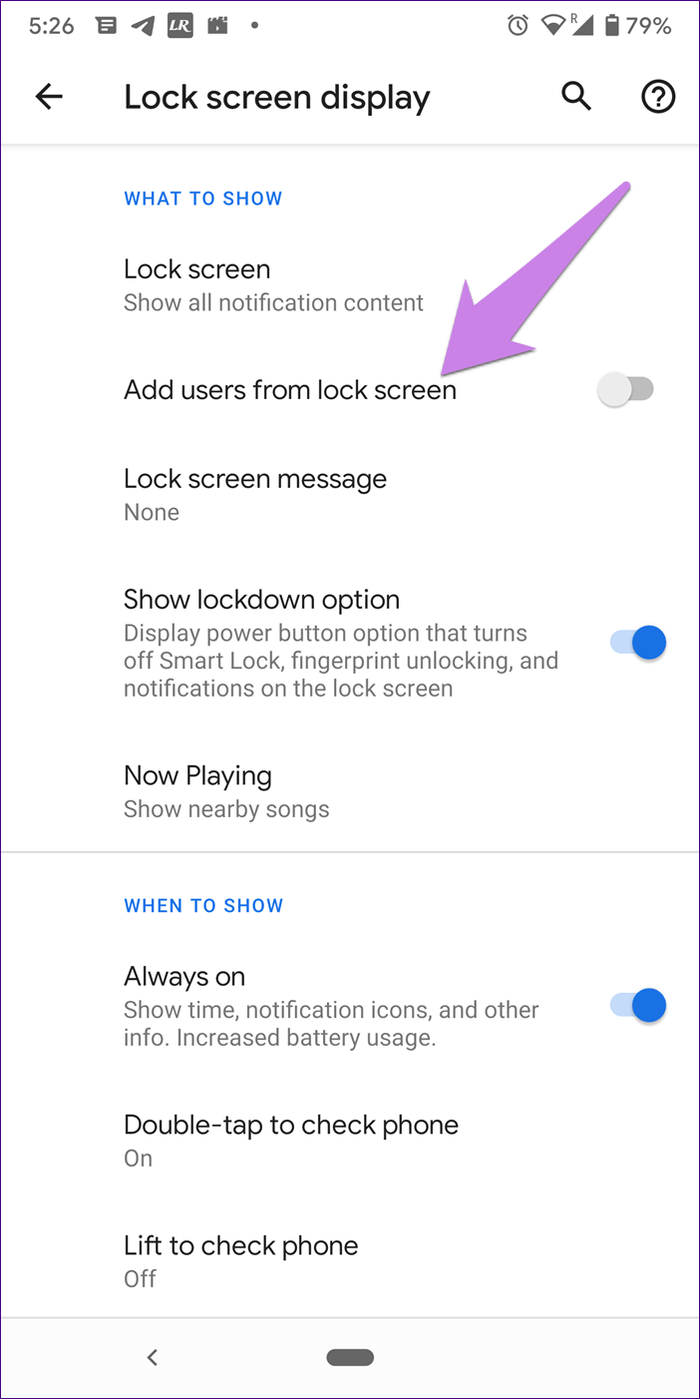
เมื่อเปิดใช้งาน คุณจะพบไอคอนผู้ใช้ในการตั้งค่าด่วน ให้แตะเพื่อดูผู้ใช้รายอื่น
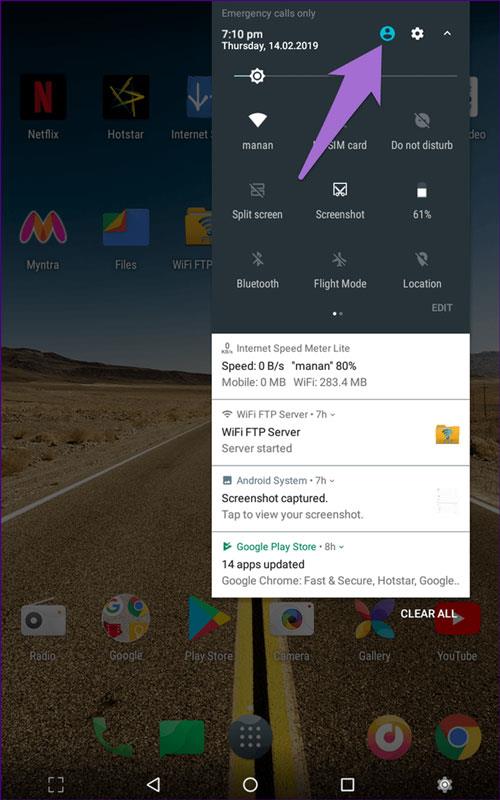
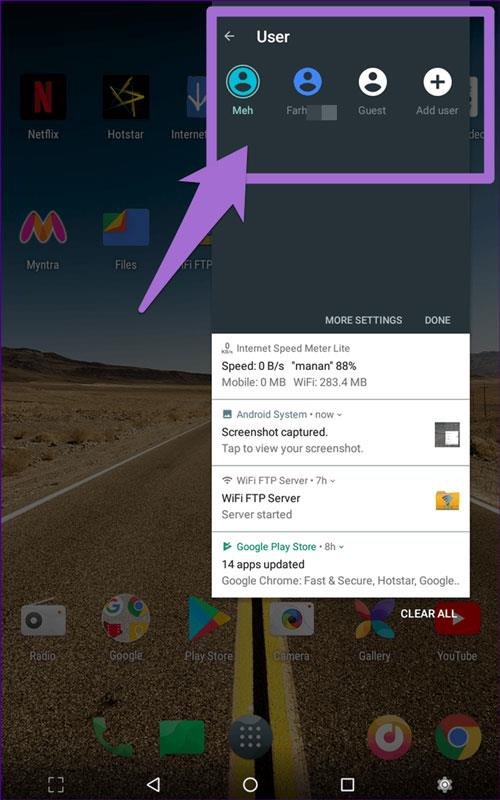
แม้ว่าอุปกรณ์จะถูกล็อค การแจ้งเตือนจะยังคงแสดงบนหน้าจอล็อค บางคนชอบสิ่งนี้เพราะไม่จำเป็นต้องเปิดโทรศัพท์เพื่อลบหรือดูการแจ้งเตือน ในขณะที่บางคนไม่ชอบมันด้วยเหตุผลด้านความเป็นส่วนตัว โชคดีที่คุณสามารถเลือกแสดงเนื้อหาการแจ้งเตือนทั้งหมดหรือซ่อนเนื้อหาได้
หากต้องการทำสิ่งนี้ ให้ไปที่การตั้งค่า > จอแสดงผล > การแสดงผลหน้าจอล็อค > หน้าจอล็อค เลือกตัวเลือกตามต้องการ
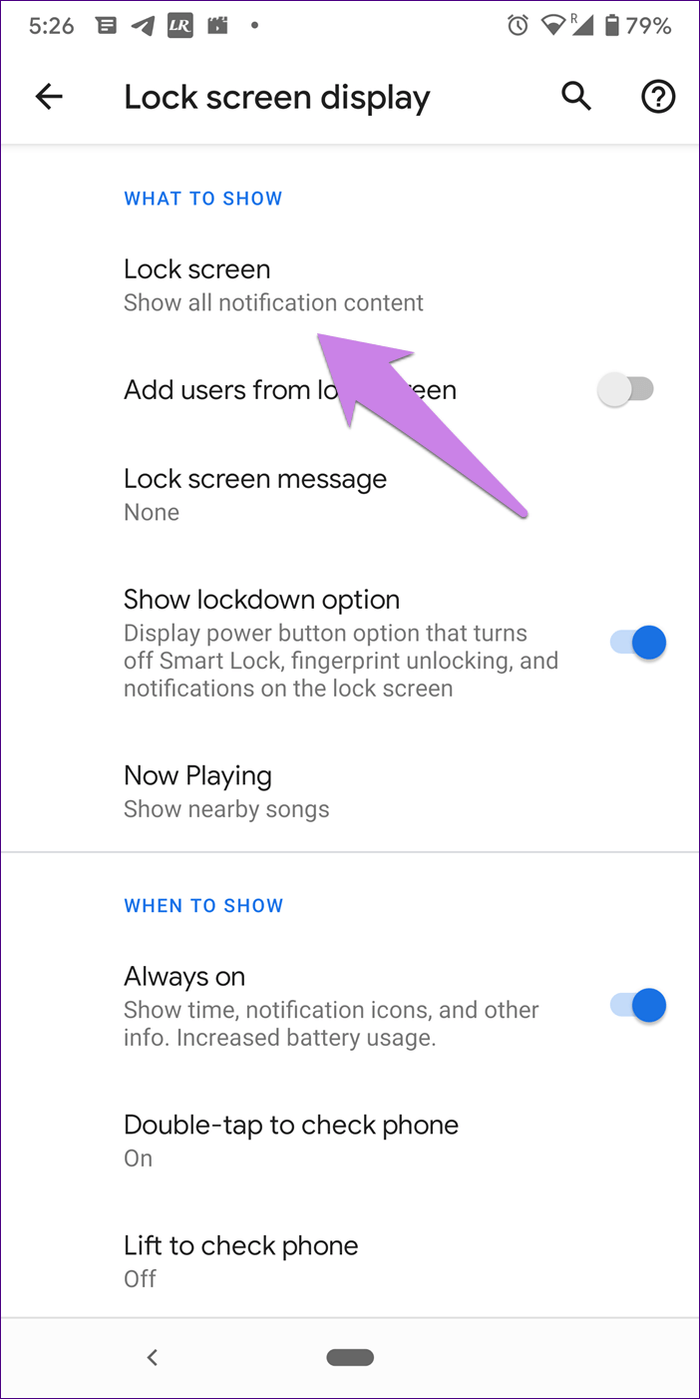
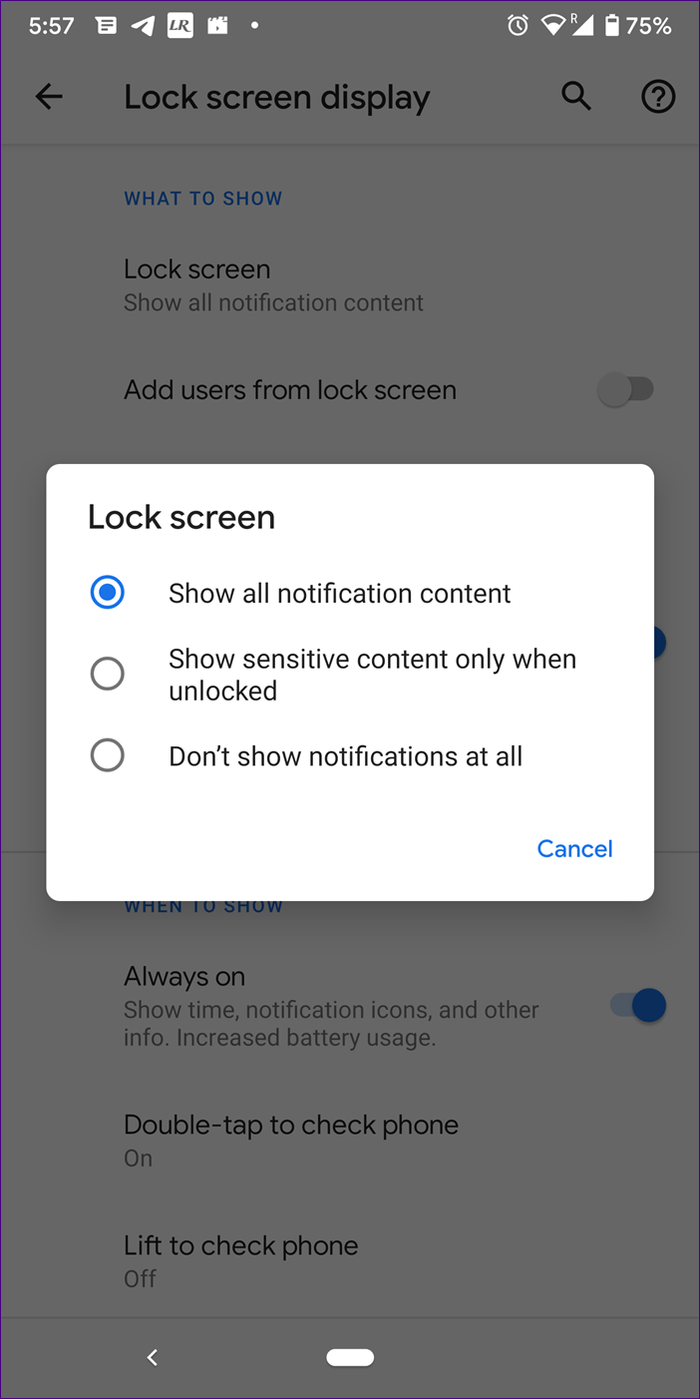
บนโทรศัพท์ Samsung ให้ไปที่การตั้งค่า > หน้าจอล็อค > การแจ้งเตือนเปิดซ่อนเนื้อหาหากคุณไม่ต้องการแสดงเนื้อหาการแจ้งเตือนจากหน้าจอล็อค คุณสามารถเลือกรูปแบบการแจ้งเตือนได้ที่นี่
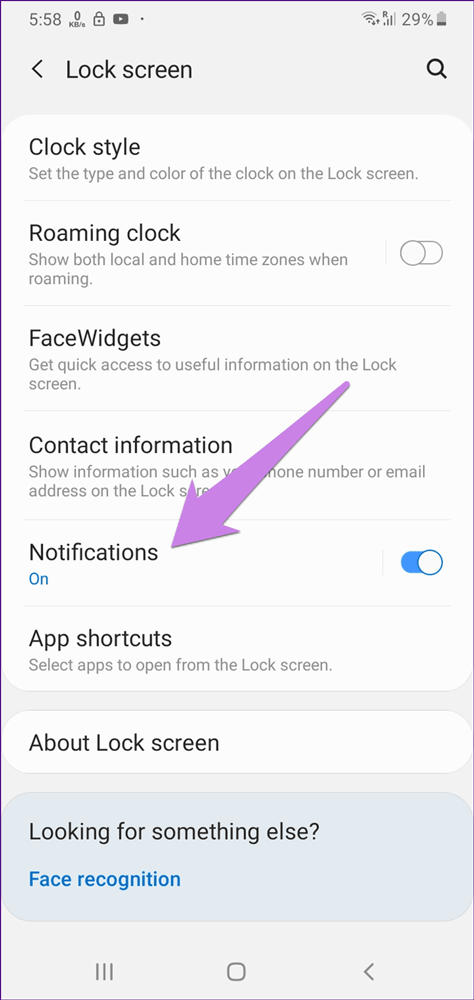
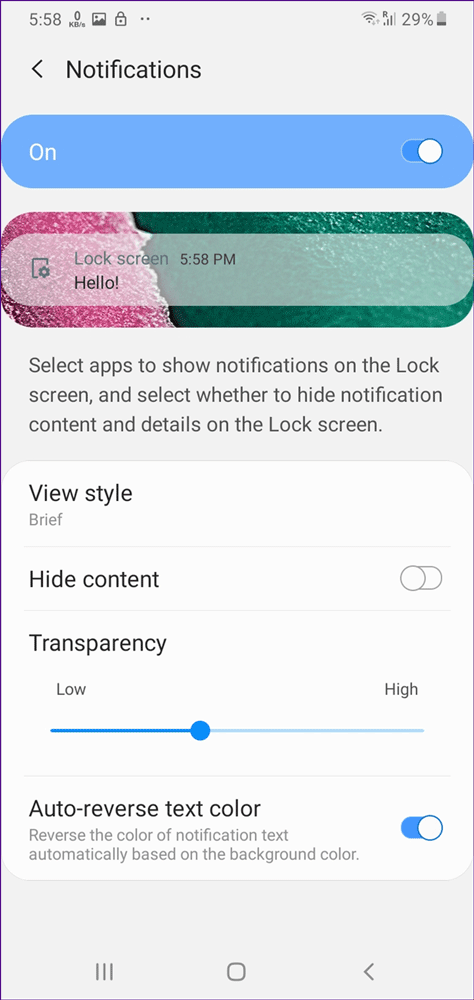
โทรศัพท์ Android มีคุณสมบัติที่จะปลดล็อคโทรศัพท์เมื่อมีคุณสมบัติตรงตามข้อกำหนดบางประการ ตัวอย่างเช่น โทรศัพท์จะปลดล็อคเมื่ออยู่ที่บ้านหรือถือโทรศัพท์อยู่ในมือ คุณสมบัตินี้เรียกว่าล็อคอัจฉริยะ
หากต้องการใช้คุณสมบัตินี้ ให้ไปที่การตั้งค่า > ความปลอดภัย > Smart Lock ป้อนรหัสล็อคแล้วเลือกประเภทสมาร์ทล็อค
เคล็ดลับ:ในโทรศัพท์บางรุ่น คุณจะพบ Smart Lock ในการตั้งค่า > หน้าจอล็อค > Smart Lock
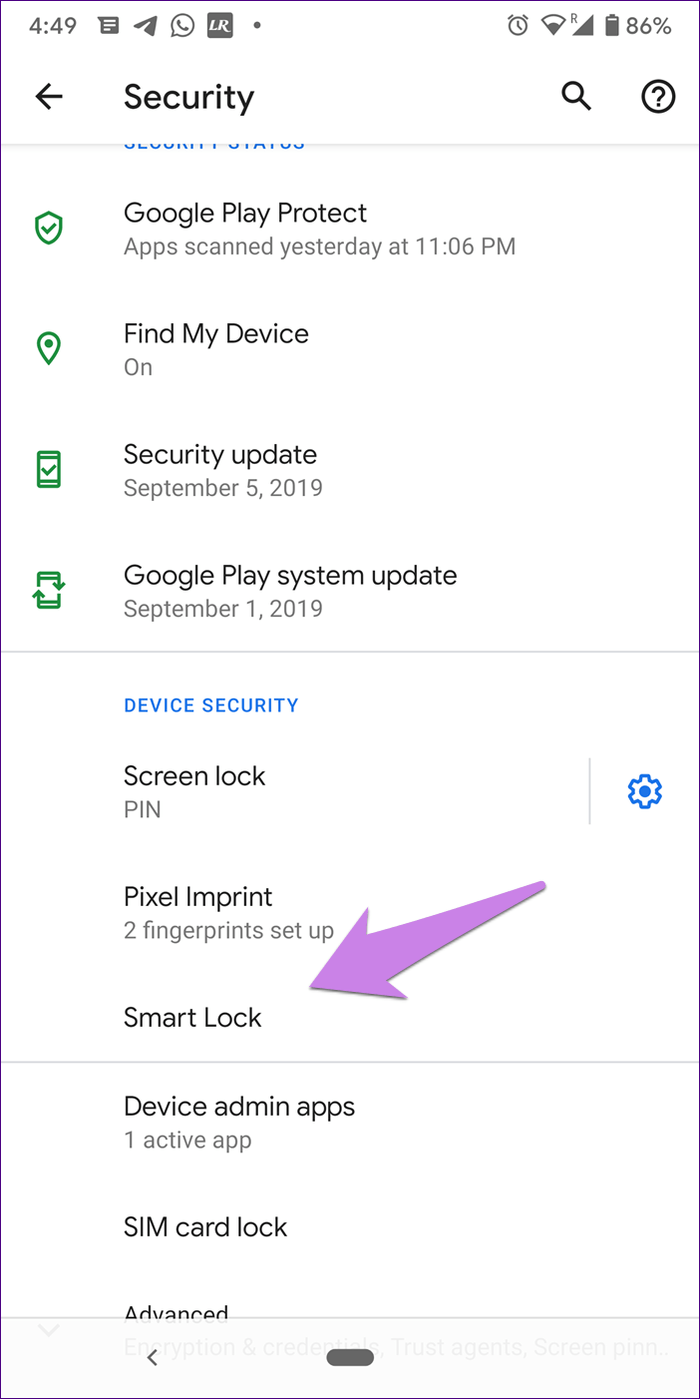
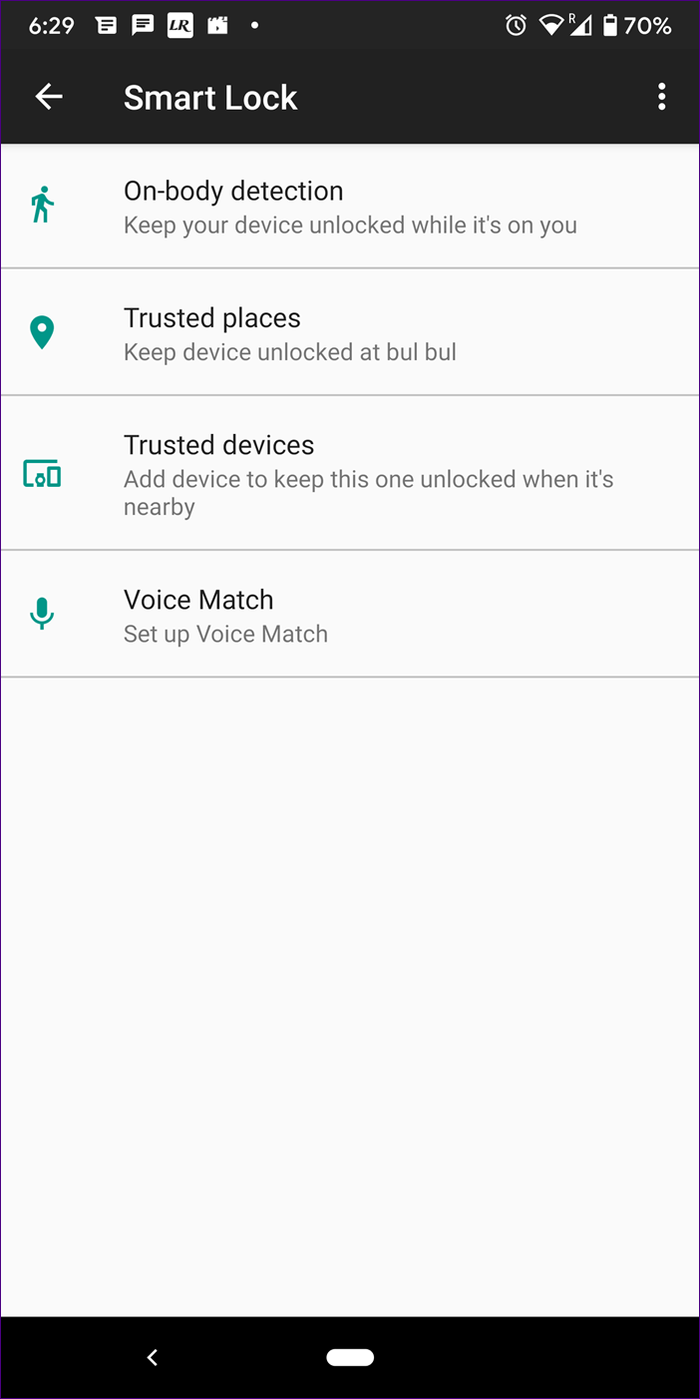
นอกเหนือจากฟังก์ชันในตัวสำหรับหน้าจอล็อคแล้ว คุณสามารถปรับแต่งเพิ่มเติมได้โดยใช้แอปของบุคคลที่สาม ผู้ใช้สามารถเพิ่มธีม เปลี่ยนรูปแบบการแจ้งเตือน และเพิ่มเนื้อหาเพิ่มเติมได้โดยใช้แอปพลิเคชันเหล่านี้ แอพปรับแต่งหน้าจอล็อคที่ดีบางตัวคือ:
เคล็ดลับการปรับแต่งพิเศษสำหรับผู้ใช้ Samsung มีดังนี้
ผู้ใช้ส่วนใหญ่มักจะตรวจสอบโทรศัพท์ของตนบนหน้าจอล็อค นั่นเป็นเหตุผลที่ Samsung เสนอความสามารถในการปรับแต่งรูปแบบนาฬิกาหน้าจอล็อค
หากต้องการเปลี่ยนรูปแบบนาฬิกา ให้ไปที่การตั้งค่า > หน้าจอล็อก > รูปแบบนาฬิกา เลือกรูปแบบนาฬิกาและปรับแต่งสี
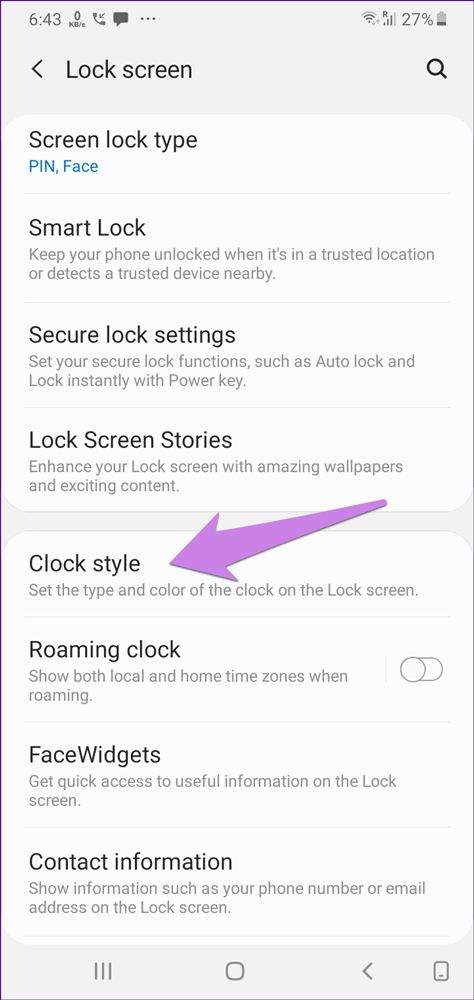
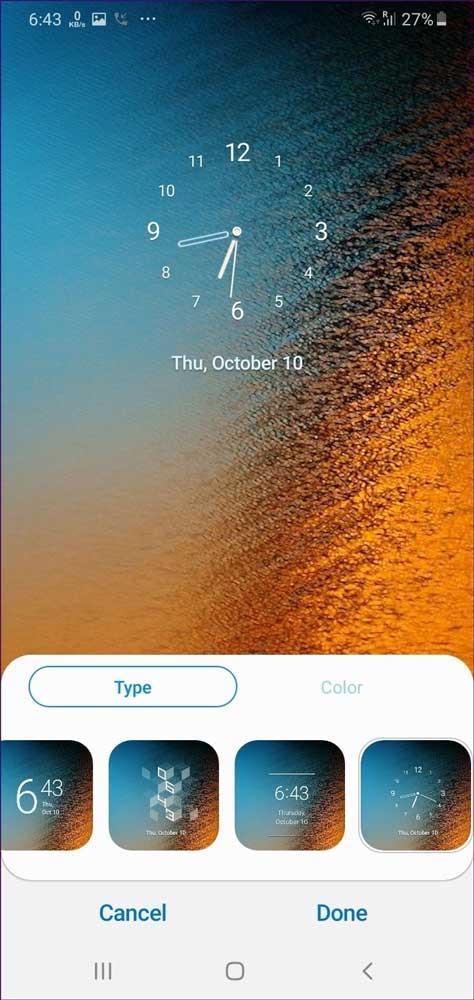
ต้องการดูหน้าจอล็อคข้อมูลพร้อมภาพที่เปลี่ยนทุกครั้งที่ปลดล็อคโทรศัพท์หรือไม่ คุณสามารถทำได้อย่างแน่นอนด้วยฟีเจอร์ Lock Screen Stories หากต้องการเปิดใช้งาน ให้ไปที่การตั้งค่า > หน้าจอล็อค > เรื่องราวของหน้าจอล็อค
เนื่องจากการเกิดขึ้นของประเภทการรับรองความถูกต้อง เช่น เซ็นเซอร์ลายนิ้วมือและการจดจำใบหน้า การโต้ตอบกับหน้าจอล็อคจึงลดลง ด้วยวิธีการข้างต้น คุณสามารถปรับแต่งหน้าจอล็อคได้ตามต้องการ
ขอให้คุณประสบความสำเร็จ!
เรียนรู้วิธีลบไอคอนแอป Android ที่ซ้ำกัน พร้อมเคล็ดลับการป้องกันข้อผิดพลาดในอนาคต
หลายคนมักชาร์จแบตเตอรี่นานเกินไป แอปเหล่านี้ช่วยในการจัดการการชาร์จแบตเตอรี่เพื่อหลีกเลี่ยงปัญหาที่เกิดขึ้น
เรียนรู้วิธีแทนที่บริการ Google Play บน Android ด้วย MicroG สำหรับการเข้าถึงแอปโดยไม่พึ่งพา Google.
เรียนรู้วิธีปิดหรือรีสตาร์ทโทรศัพท์ Samsung Galaxy S22, S21 และ S20 ของคุณด้วยวิธีง่ายๆ และเคล็ดลับสำคัญในการใช้งาน.
เมื่อให้สิทธิ์การเข้าถึงอินเทอร์เน็ตของ Samsung เราจะใช้เว็บไซต์ที่มีฟังก์ชันครบครัน เช่น การถ่ายภาพ ไมโครโฟน... เพื่อให้บริการงานของเรา
พวกเราส่วนใหญ่รู้วิธีคัดลอกและวางข้อความบนคอมพิวเตอร์ แต่เมื่อพูดถึงโทรศัพท์ Android สิ่งต่างๆ จะซับซ้อนเนื่องจากไม่มีทางลัดหรือเมนูคลิกขวา
เกมแพดจำนวนมากสามารถเปลี่ยนสมาร์ทโฟนของคุณให้เป็นอุปกรณ์พกพาได้ แต่มีเกม Android เพียงไม่กี่เกมเท่านั้นที่รองรับการควบคุมทางกายภาพ
แอปพลิเคชัน Metropolis 3D City เป็นแอปพลิเคชันวอลเปเปอร์สด โดยใช้ภาพเมือง 3 มิติที่ตั้งเป็นวอลเปเปอร์อุปกรณ์ Android ซึ่งสามารถเคลื่อนไหวได้ตามการกระทำของคุณ
Google Pixel 4a เป็นหนึ่งในสมาร์ทโฟนระดับกลางที่ร้อนแรงที่สุดที่ผู้ที่ชื่นชอบเทคโนโลยีเกือบทุกคนทั่วโลกต่างรอคอยอย่างใจจดใจจ่อ
ด้วยโทรศัพท์ Xiaomi คุณจะเลือกบัญชีผู้ติดต่อเพื่อส่งข้อความฉุกเฉิน บทความด้านล่างนี้จะแนะนำให้คุณเปิดการโทรฉุกเฉินบนโทรศัพท์ Xiaomi








